Page 1
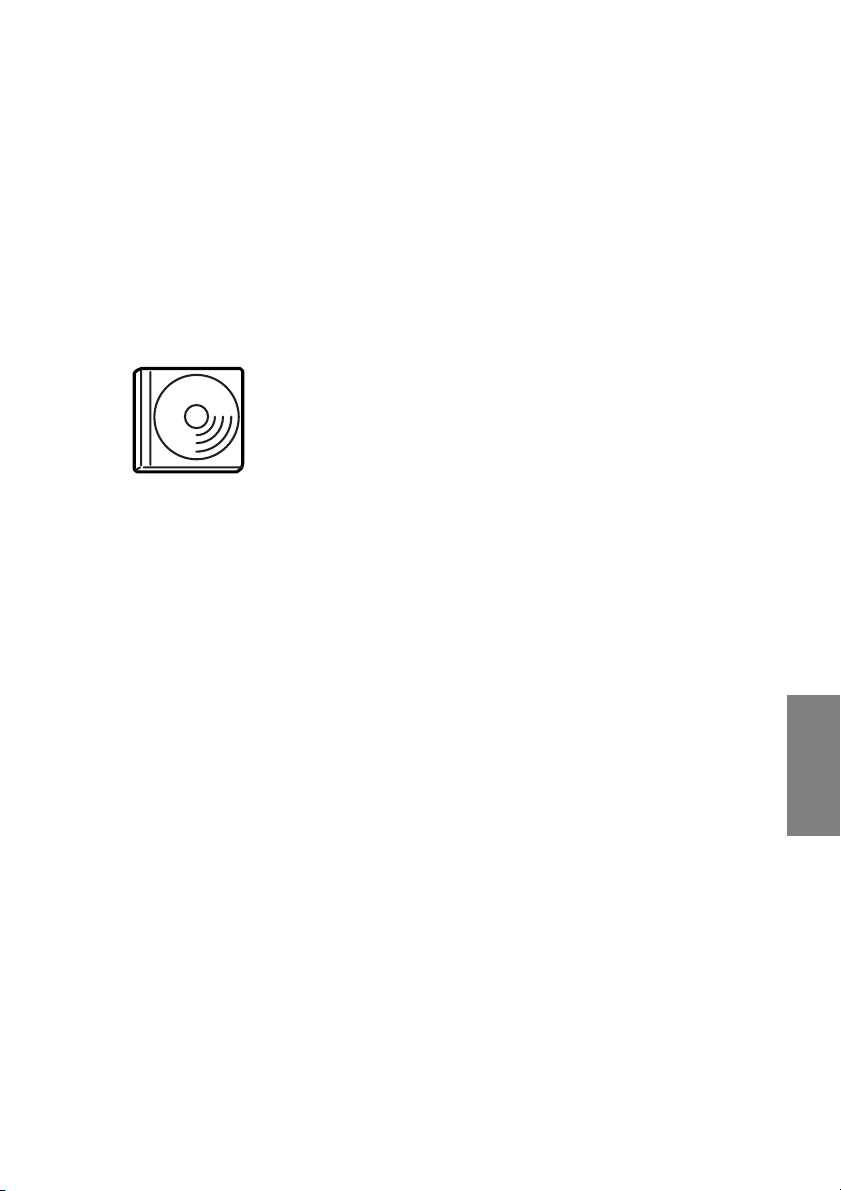
Onde obter informações
Manual de Instalação (este manual)
Inclui informações sobre a montagem da impressora e a instalação
do respectivo software.
Manuais interactivos
O CD-ROM que acompanha a impressora inclui os
manuais interactivos apresentados em seguida e o
controlador de impressão. Para abrir e ler o Manual
do Utilizador, o Manual de Utilização em Rede e o
Manual de Desencravamento de Papel, tem de ter o
Adobe
instalado no computador.
Manual do Utilizador
Contém informações pormenorizadas sobre as funções, os
produtos opcionais, a manutenção, a resolução de problemas e as
especificações técnicas da impressora. Quando o software da
impressora é instalado, é criado um ícone Reference Guide (Manual
do Utilizador) no ambiente de trabalho.
®
Acrobat Reader® 4.0 ou posterior
Manual de Utilização em Rede
Fornece aos administradores de rede informações sobre as
definições do controlador de impressão e da rede.
Manual de Desencravamento de Papel
Proporciona ao utilizador soluções para os problemas de
encravamento de papel, as quais poderá ter necessidade de
consultar regularmente. Recomendamos que imprima este
manual e o guarde junto da impressora.
Português
Page 2
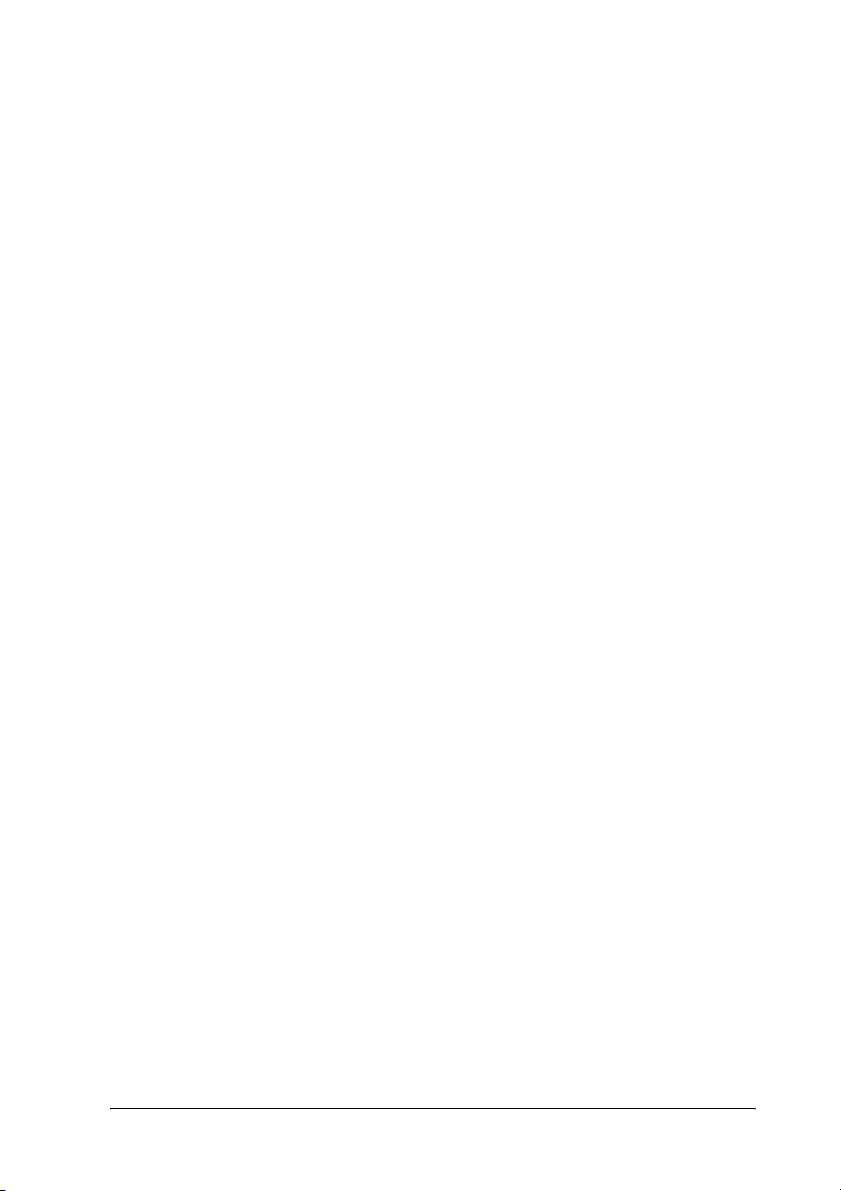
Ajuda interactiva do software da impressora
Clique em Help (Ajuda) para obter informações e instruções
pormenorizadas sobre o software de impressão que controla a
impressora. A ajuda interactiva é instalada automaticamente com
o software da impressora.
ii
Page 3
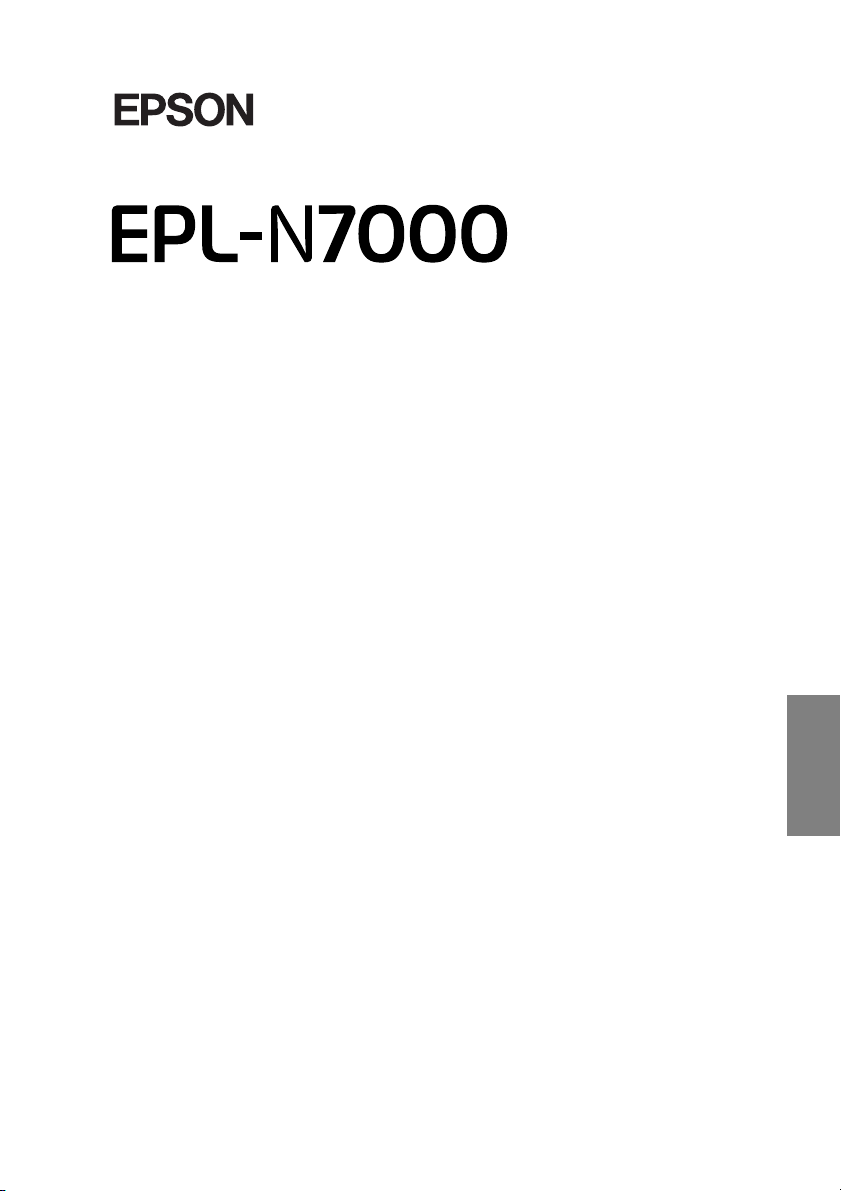
®
Impressora Laser
Manual de Instalação
1 Instalar a impressora . . . . . . . . . . . . . . . . . . 1
2 Preparar a impressora para ser
utilizada . . . . . . . . . . . . . . . . . . . . . . . . . . . 11
3 Instalar o software da impressora . . . . . . . 20
4 Instalar opções. . . . . . . . . . . . . . . . . . . . . . 23
Para saber mais acerca da sua
impressora . . . . . . . . . . . . . . . . . . . . . . . . . . . 36
Instruções de segurança . . . . . . . . . . . . . . . . 39
Português
Page 4
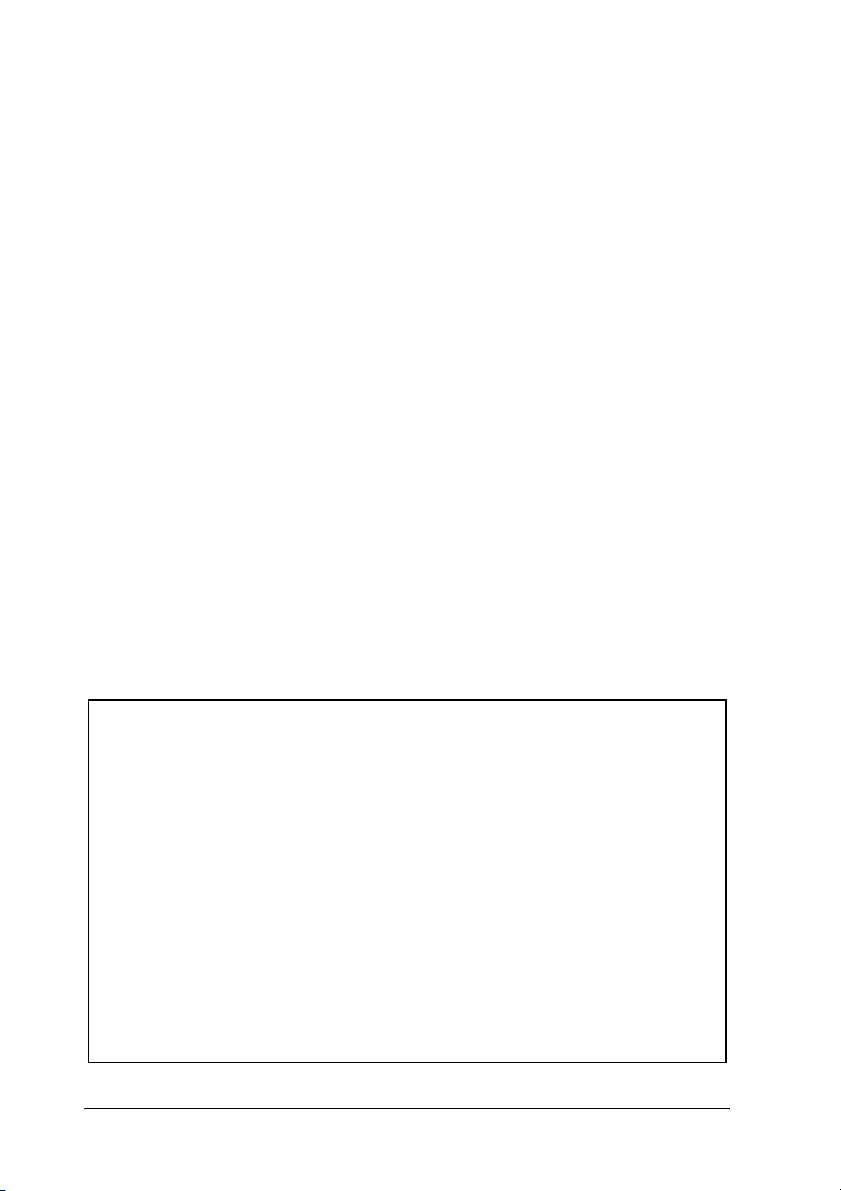
Todos os direitos reservados. Nenhuma parte desta publicação pode ser reproduzida,
arquivada ou transmitida em qualquer formato ou por qualquer meio, mecânico, fotocópia,
gravação ou outro, sem a autorização prévia, por escrito, da SEIKO EPSON CORPORATION.
Não é assumida nenhuma responsabilidade relacionada com patentes, no que diz respeito
às informações contidas neste manual. Também não é assumida nenhuma responsabilidade
por danos resultantes da utilização das informações contidas neste manual.
Nem a SEIKO EPSON CORPORATION, nem as suas filiais, se responsabilizam perante o
comprador deste produto, ou perante terceiros, por danos, perdas, custos ou despesas
incorridos pelo comprador ou por terceiros em resultado de: acidente, utilização indevida
ou abuso deste produto, modificações, reparações ou alterações não autorizadas deste
produto ou (excluindo os E.U.A.) falha de conformidade rigorosa com as instruções de
utilização e manutenção da SEIKO EPSON CORPORATION.
Nem a SEIKO EPSON C ORPORATION, nem as suas filiais ser ão responsáveis por quaisquer
danos ou problemas decorrentes da utilização de quaisquer opções ou consumíveis que não
sejam os designados como Produtos Epson Originais ou Produtos Aprovados Epson pela
SEIKO EPSON CORPORATION.
EPSON e EPSON ESC/P são marcas registadas e EPSON ESC/P 2 é uma marca comercial
da SEIKO EPSON CORPORATION.
Microsoft e Windows são marcas registadas da Microsoft Corporation nos Estados Unidos e
noutros países.
Adobe e PostScript são marcas comerciais da Adobe Systems Incorporated, que podem estar
registadas em alguns países.
Aviso geral: Os nomes de outros produtos referidos neste documento têm uma finalidade
meramente informativa e poderão ser marcas comerciais dos respectivos proprietários. A
EPSON não detém quaisquer direitos sobre essas marcas.
Copyright © 2003 da SEIKO EPSON CORPORATION, Nagano, Japão.
iv
Simbologia utilizada no manual
Atenção:
Mensagens que devem ser seguidas rigorosamente a fim de
w
evitar lesões corporais.
Importante:
Mensagens que devem ser seguidas para não provocar danos
c
no equipamento.
Notas:
Mensagens que contêm informações importantes e conselhos úteis
para a utilização da impressora.
Page 5
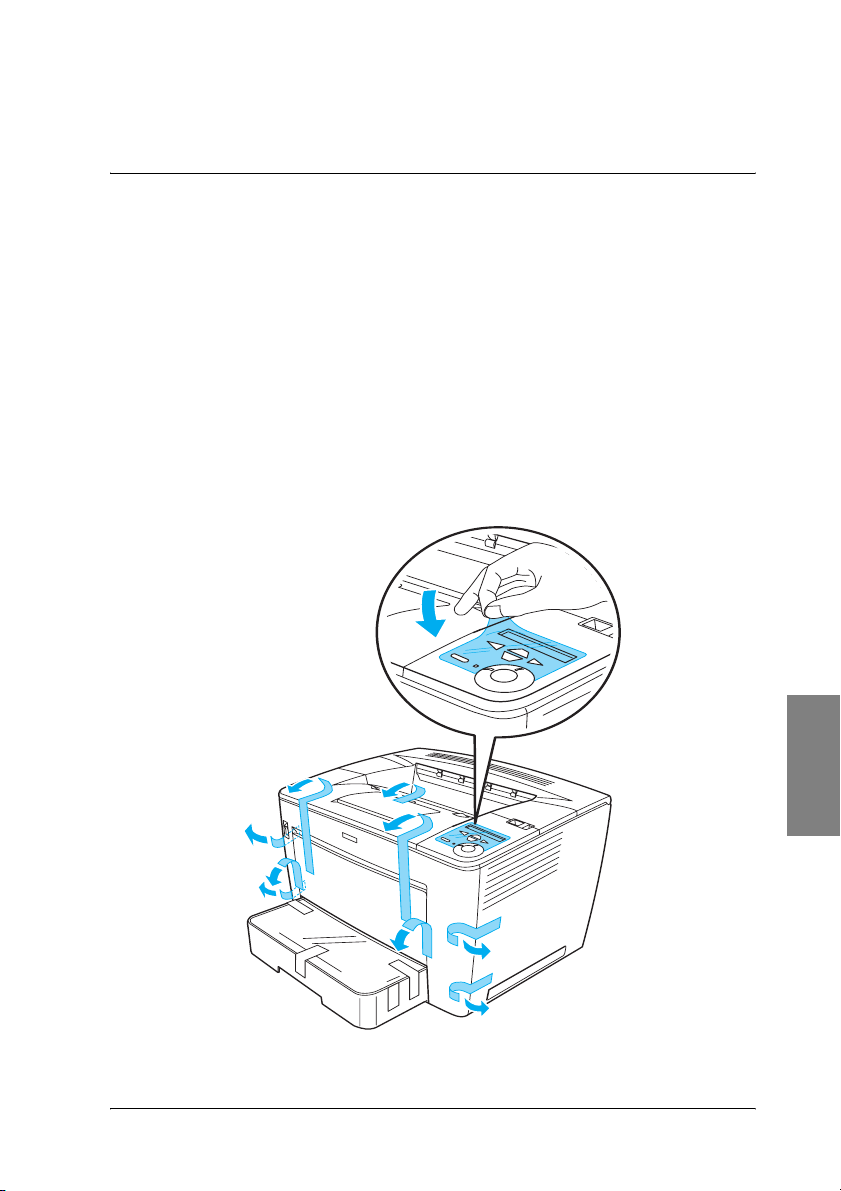
Instalar a impressora
1
Remover os materiais de protecção
Execute as instruções apresentadas em seguida para retirar os
materiais de protecção da impressora.
1. Retire a folha de protecção do painel de controlo e os adesivos
que mantêm fechadas as partes da impressora que podem ser
abertas.
Nota:
Os adesivos estão colados em vários sítios. Certifique-se de que
remove todos os adesivos.
Instalar a impressora 1
Português
Page 6
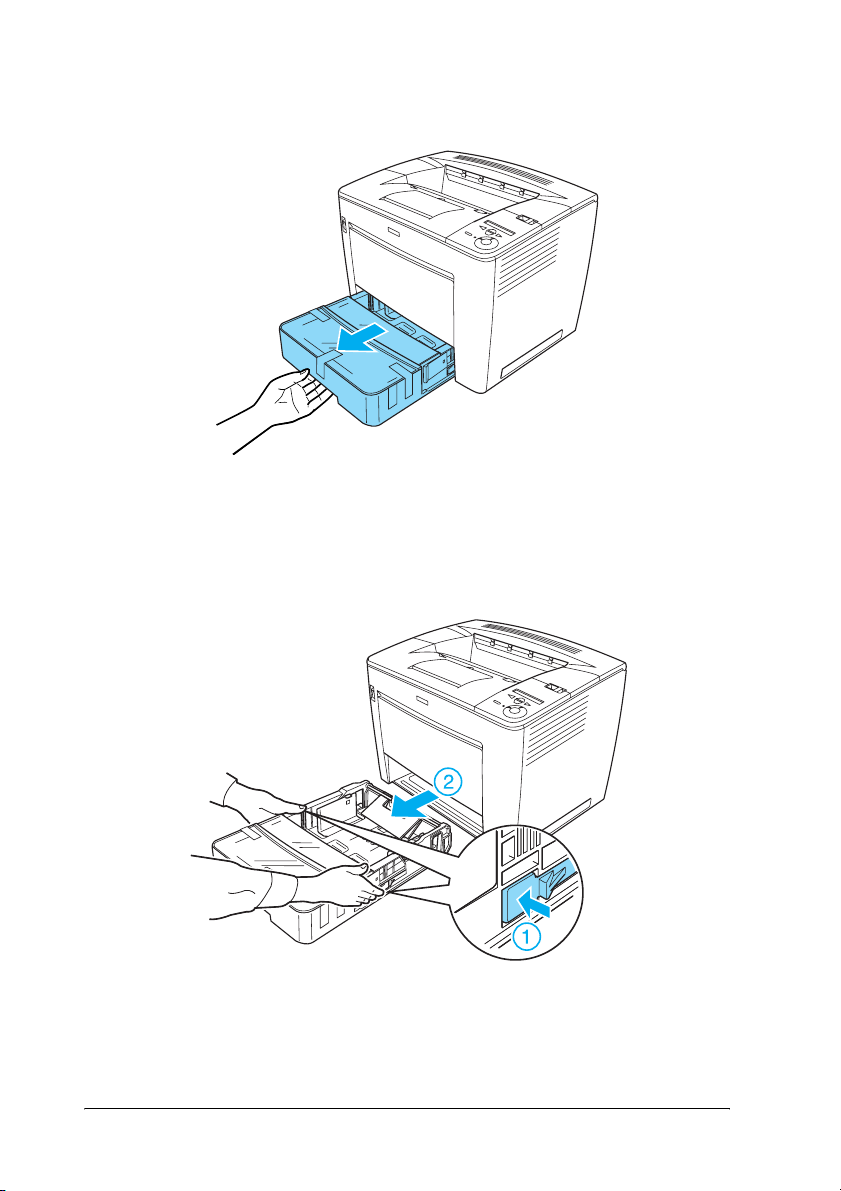
2. Puxe o alimentador para fora, até parar.
3. Enquanto prime as patilhas cinzentas situadas em ambos os
lados do alimentador, puxe o alimentador para fora da
impressora.
2 Instalar a impressora
Page 7
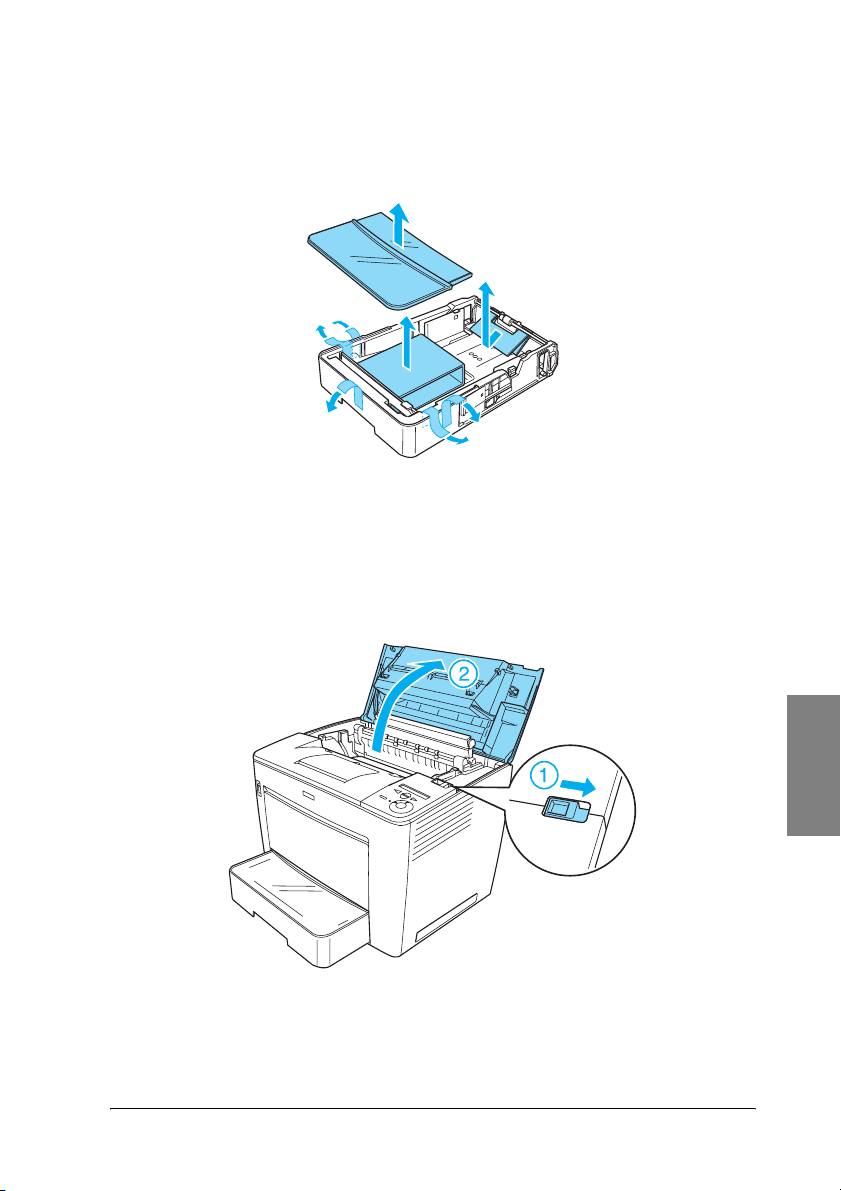
4. Retire os adesivos que prendem a tampa do alimentador e
remova a tampa. Em seguida, retire todos os adesivos e
materiais de protecção do interior do alimentador.
5. Reintroduza o alimentador da impressora.
6. Desloque a patilha de bloqueio para a direita e abra a tampa
frontal.
Instalar a impressora 3
Português
Page 8
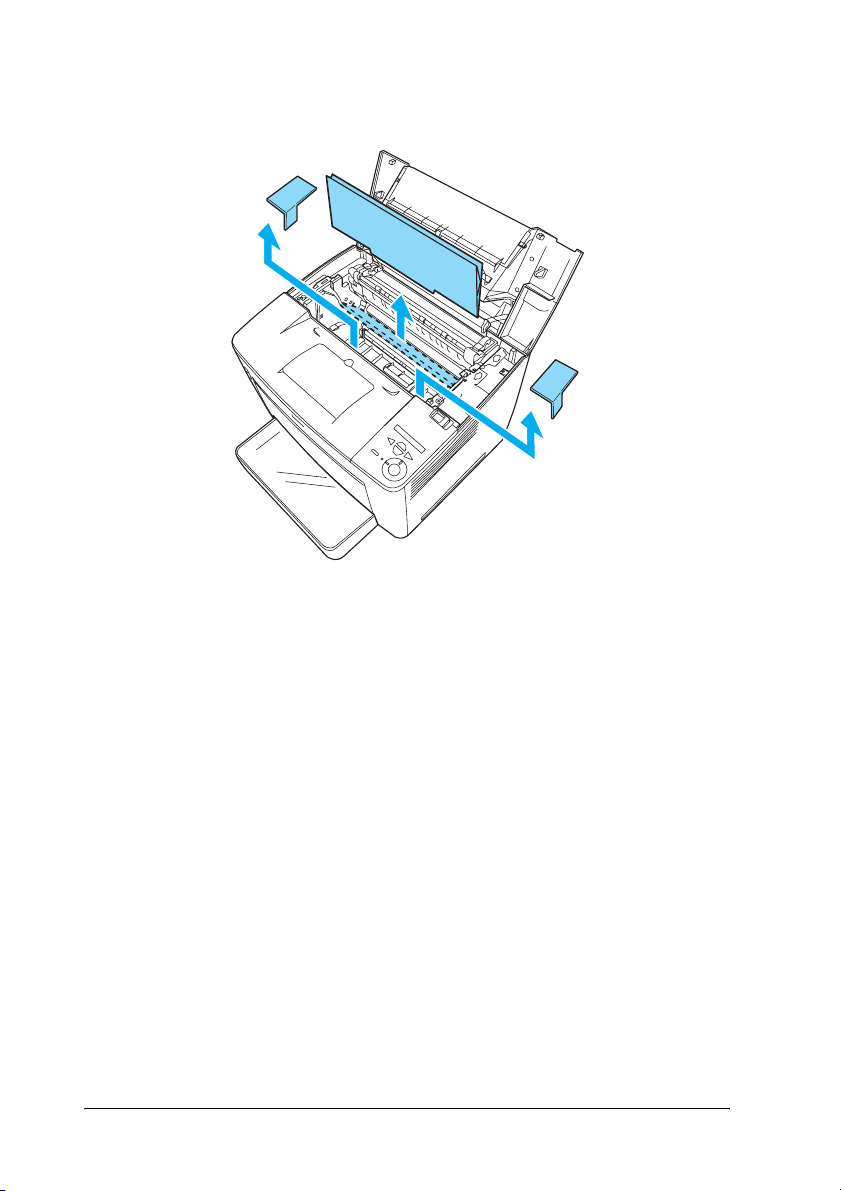
7. Retire os materiais de protecção do interior da impressora.
8. Feche a tampa frontal exercendo pressão com firmeza, até ela
encaixar no lugar.
4 Instalar a impressora
Page 9
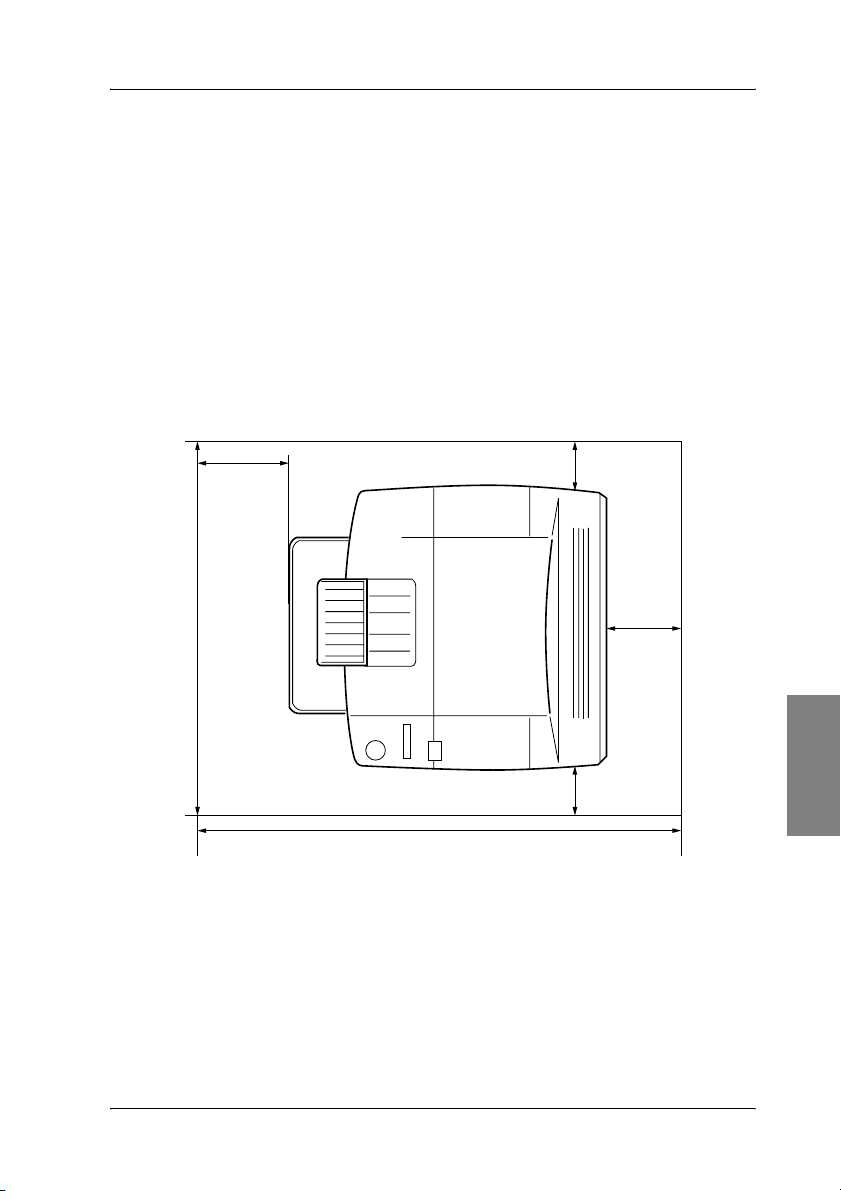
Determinar a localização da impressora
Disponibilize um lugar com espaço suficiente para permitir uma
fácil utilização e manutenção da impressora.
A ilustração mostra a quantidade de espaço recomendada.
❏ Coloque a impressora num lugar onde seja fácil desligar o
cabo de alimentação.
❏ Mantenha o computador e a impressora afastados de fontes
potenciais de interferências, tais como colunas de som ou
suportes de telefones sem fios.
550 mm
1300 mm
* 300 mm quando a unidade dúplex opcional está instalada, 450 mm quando os 4
receptores multifunções estão instalados.
200 mm
200 mm*
200 mm
Português
Instalar a impressora 5
Page 10
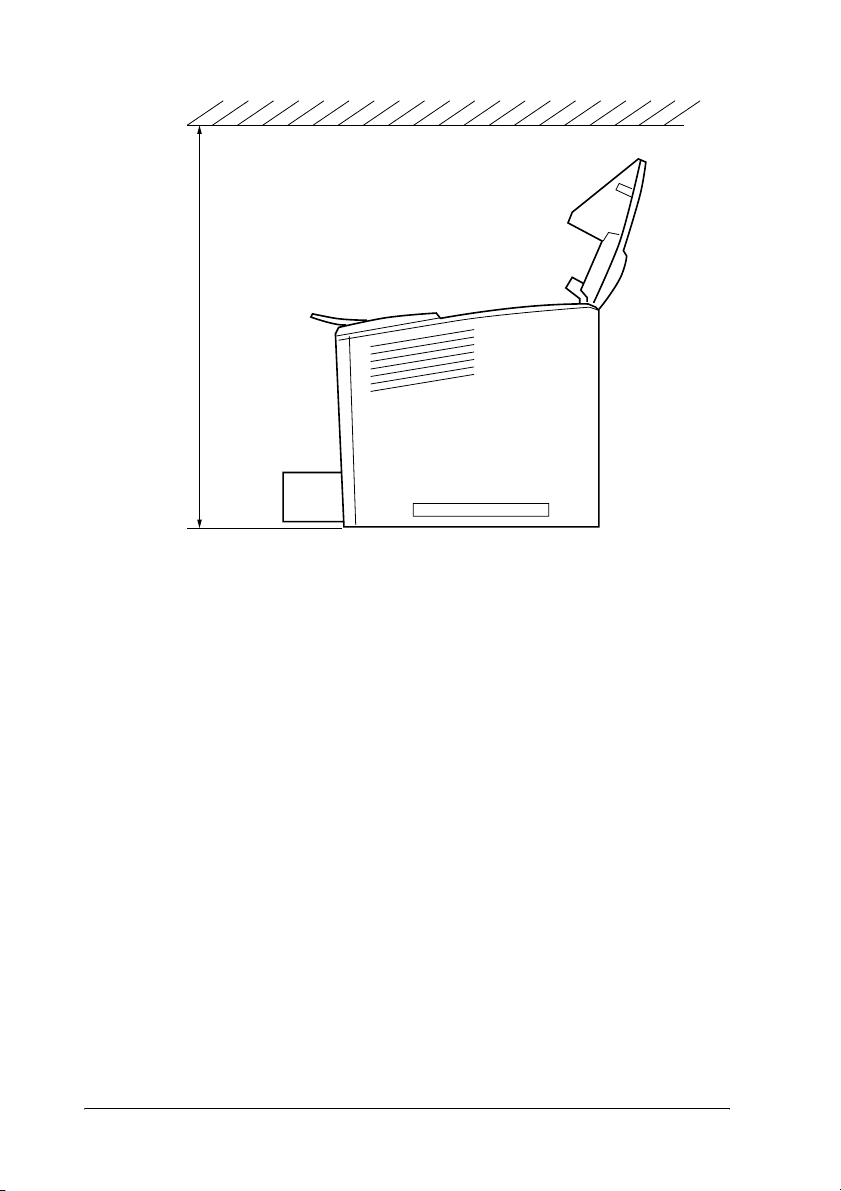
680 mm*
* 800 mm quando os 4 receptores multifunções estão instalados.
Importante:
❏ Evite locais expostos à luz directa do sol, ao calor, à humidade
c
ou ao pó em excesso.
❏ Não coloque a impressora numa superfície que seja mais
pequena do que o fundo da impressora. Caso contrário, podem
ocorrer problemas de impressão e de alimentação do papel
devido ao excesso de carga interna da impressora.
Certifique-se de que coloca a impressora numa superfície
plana e ampla, na qual os pés de borracha possam assentar
estavelmente.
❏ Deixe espaço suficiente à volta da impressora para permitir
a ventilação adequada.
6 Instalar a impressora
Page 11
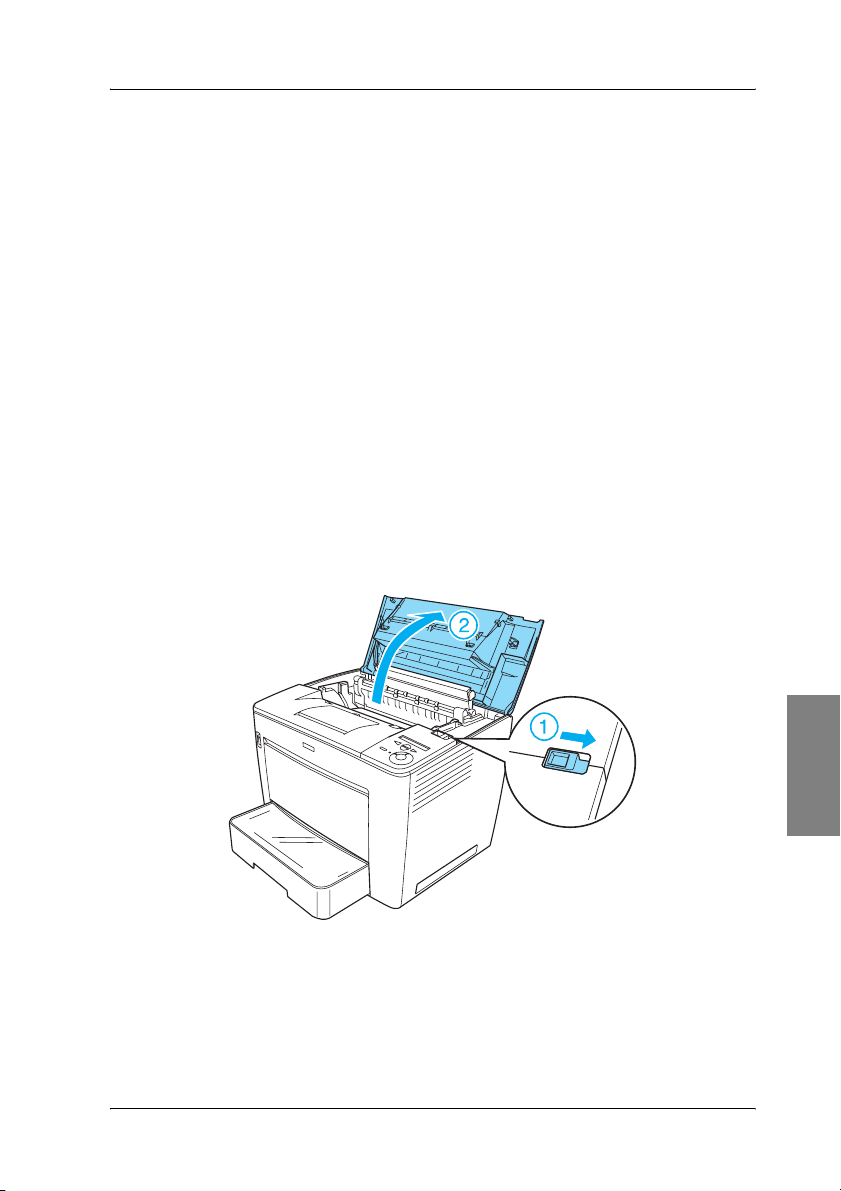
Instalar a unidade de revelação
Precauções de manuseamento:
❏ Ao manusear as unidades de revelação, coloque-as
sempre sobre uma superfície limpa e plana.
❏ Em caso de contacto do toner com a pele ou a roupa, lave
imediatamente a área afectada com água e sabão.
❏ Se uma unidade de revelação for submetida a variações
de temperatura, aguarde no mínimo uma hora antes de a
utilizar, para evitar danos decorrentes da condensação.
Execute as instruções apresentadas em seguida para instalar a
unidade de revelação:
1. Desloque a patilha de bloqueio para a direita e abra a tampa
frontal da impressora.
2. Retire a unidade de revelação da embalagem e remova os
adesivos de protecção.
Instalar a impressora 7
Português
Page 12
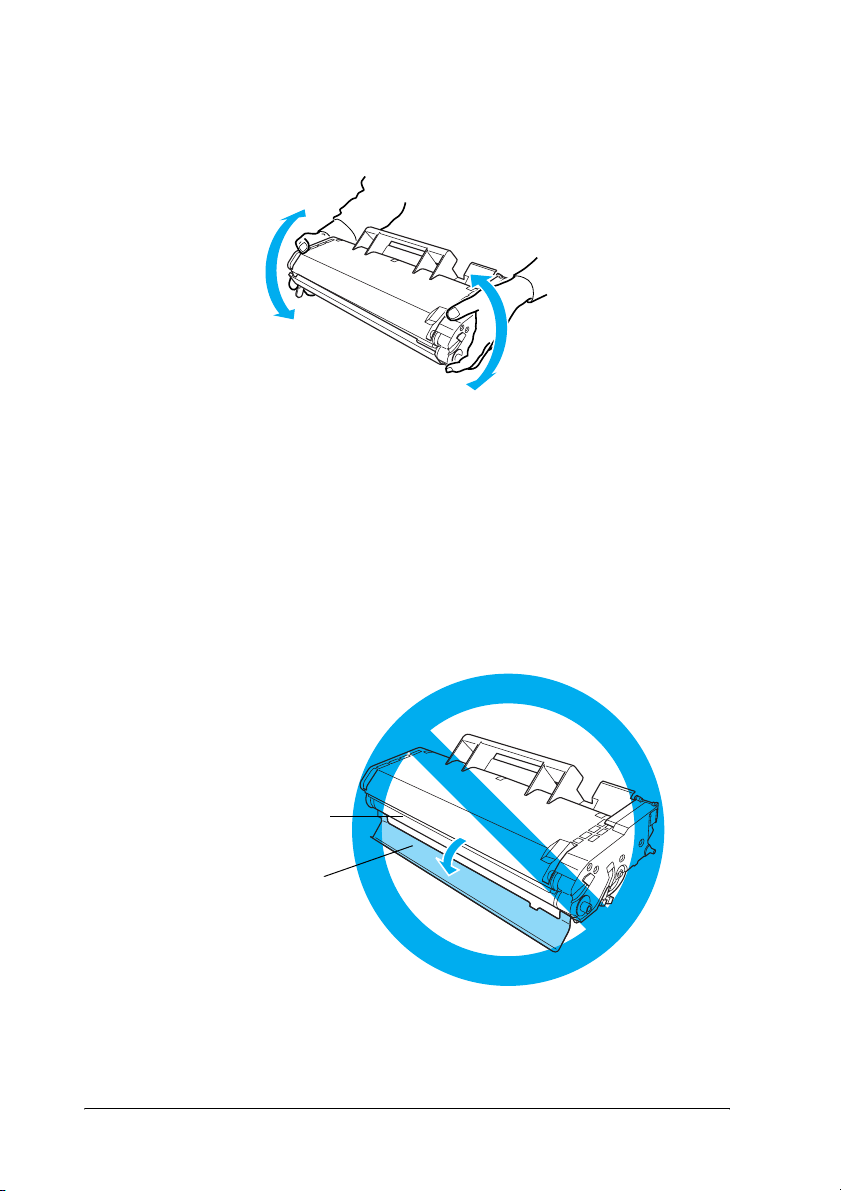
3. Enquanto mantém a unidade na horizontal, agite-a devagar
algumas vezes, para distribuir o toner de forma homogénea.
Importante:
❏ Nunca levante a tampa de protecção da unidade nem
c
toque no tambor de impressão fotossensível (de cor verde)
situado sob a tampa. Caso contrário, a qualidade de
impressão pode ser afectada.
❏ Quando manuseia a unidade de revelação, não a segure
pela tampa de protecção.
Tambor de impressão
fotossensível
Tampa de protecção
8 Instalar a impressora
Page 13
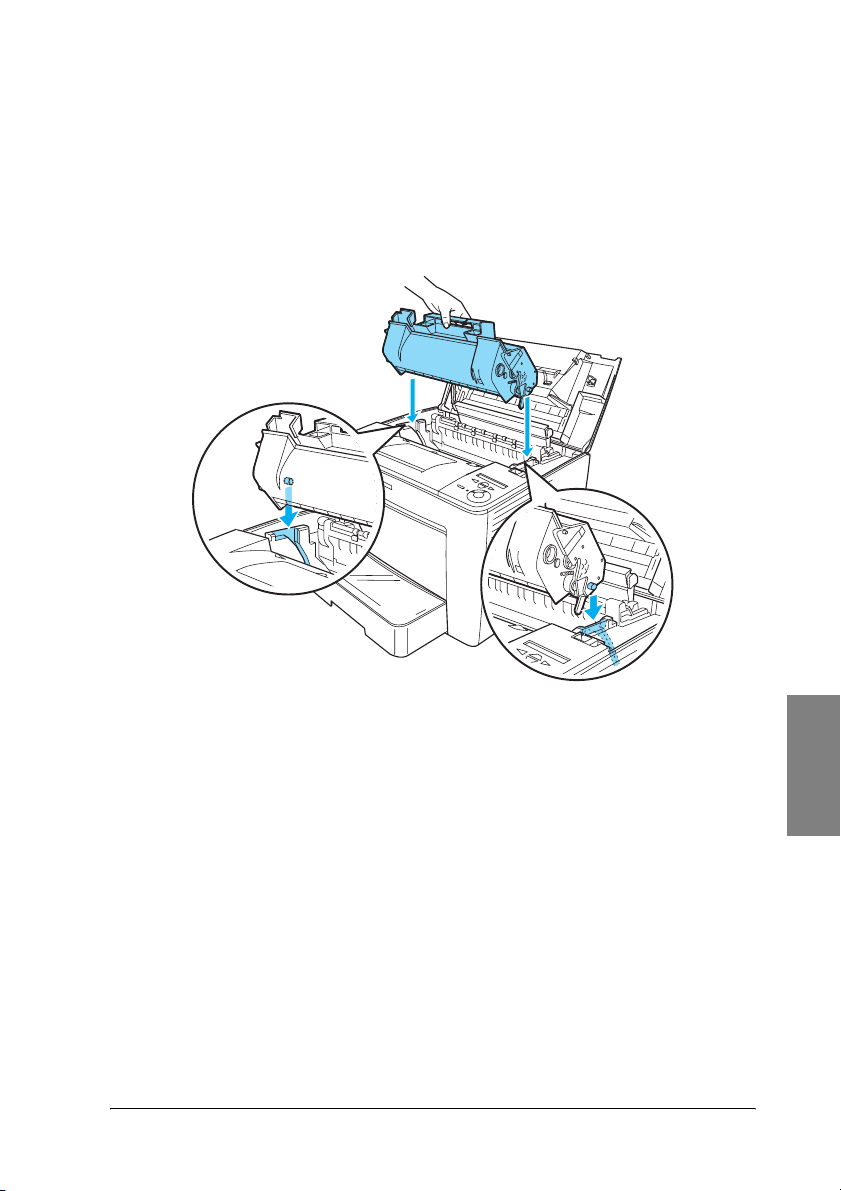
4. Introduza cuidadosamente a unidade de revelação na
impressora, certificando-se de que os pinos em ambos os
lados da unidade estão alinhados com as ranhuras no interior
da impressora.
Certifique-se de que pressiona a unidade para que fique
colocada com firmeza na posição correcta.
Importante:
Não toque no rolo nem noutros componentes no interior da
c
impressora. Se o fizer, a impressora poderá ter problemas de
funcionamento.
Instalar a impressora 9
Português
Page 14
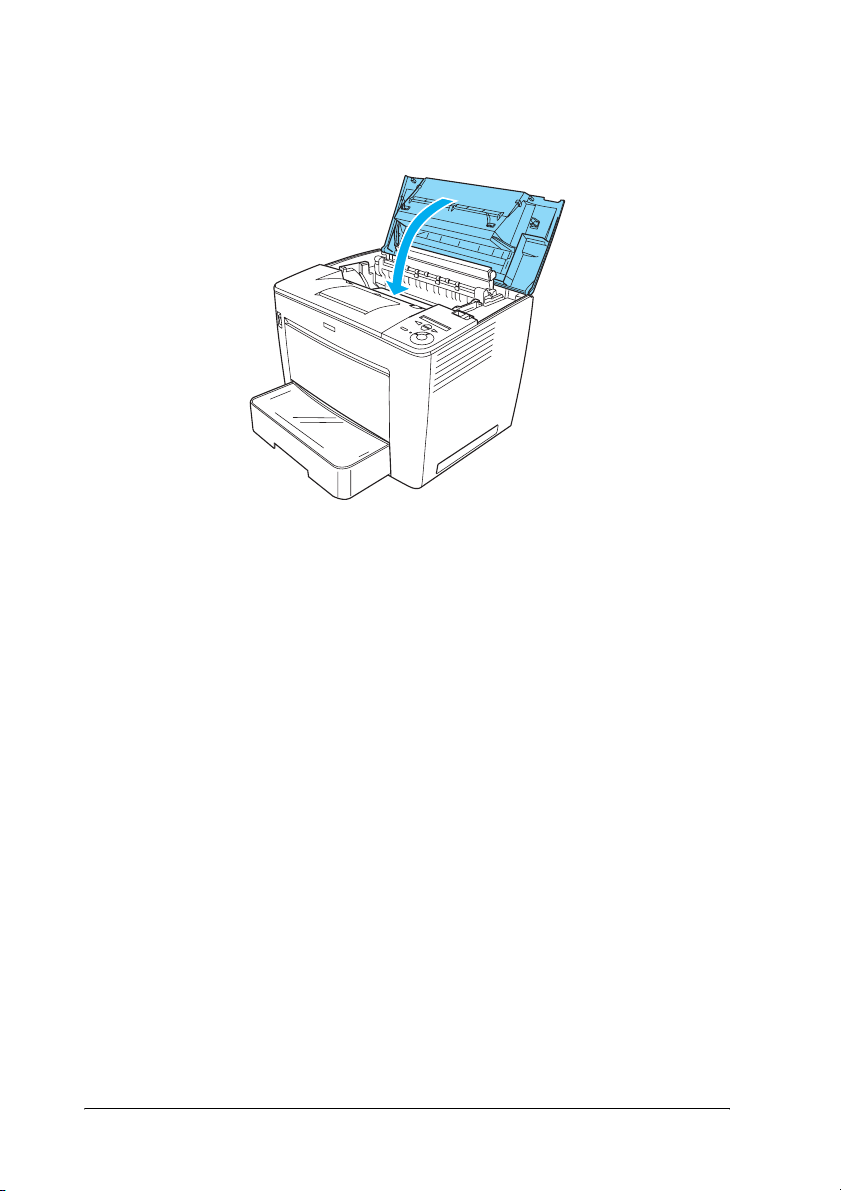
5. Feche a tampa frontal exercendo pressão com firmeza, até ela
encaixar no lugar.
10 Instalar a impressora
Page 15
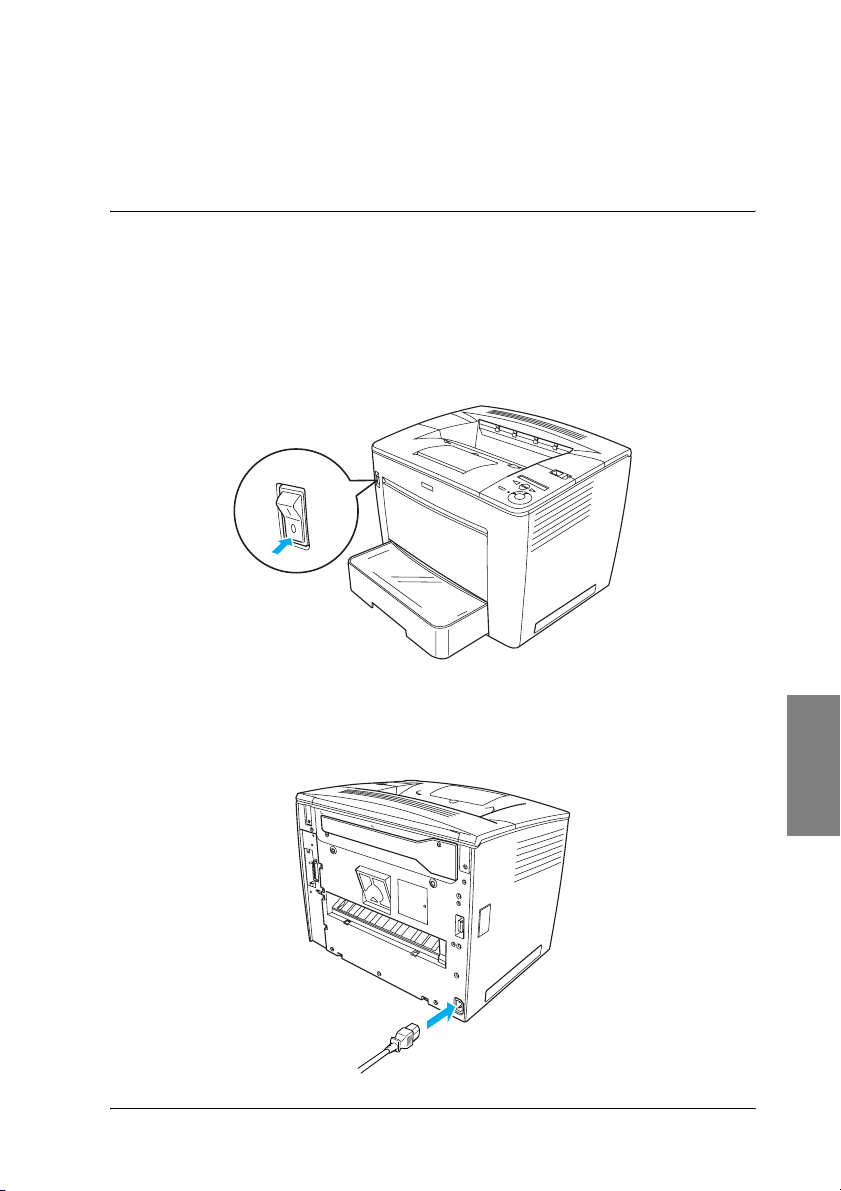
Preparar a impressora para ser
2
Ligar a impressora à corrente
utilizada
Execute as instruções apresentadas em seguida para ligar a
impressora:
1. Certifique-se de que a impressora está desligada.
2. Ligue o cabo de alimentação na parte posterior da impressora.
Depois ligue a outra extremidade do cabo a uma tomada.
Preparar a impressora para ser utilizada 11
Português
Page 16

Colocar papel
Alimentador MF
O alimentador MF é o sistema de alimentação mais flexível, e está
preparado para vários formatos de papel e tipos de material.
Para mais informações sobre formatos e tipos de papel suportados
pelo alimentador padrão, consulte o Manual do Utilizador.
Para colocar papel no alimentador MF, execute as instruções
apresentadas em seguida:
1. Abra o tabuleiro MF.
12 Preparar a impressora para ser utilizada
Page 17

2. Prima a patilha de bloqueio da guia do papel e desloque a
guia para a ajustar ao formato de papel que está a colocar.
3. Coloque papel de formato A4 ou Letter no tabuleiro, com o
lado de impressão virado para cima.
Máximo
Nota:
❏ Certifique-se de que não coloca mais papel do que o máximo
indicado.
❏ Para utilizar outros formatos de papel, consulte
“Manuseamento do papel” no Manual do Utilizador.
Preparar a impressora para ser utilizada 13
Português
Page 18

4. Prima a patilha de bloqueio da guia do papel e ajuste a guia
ao formato do papel.
Imprimir uma folha de configuração
Para confirmar o estado actual da impressora, imprima uma folha
de configuração. Uma folha de configuração contém informação
acerca da impressora, dos consumíveis, das configurações actuais
e das opções instaladas, no caso de alguma se encontrar instalada.
Para imprimir uma folha de configuração, execute as instruções
apresentadas em seguida:
1. Ligue a impressora. Espere cerca de 70 segundos, até que seja
apresentada a mensagem Ready (Operacional) no painel LCD.
14 Preparar a impressora para ser utilizada
Page 19

2. Prima a tecla Enter três vezes. A impressora começa a
imprimir uma folha de configuração.
Tecla Enter
Nota:
Se não for possível imprimir a folha de configuração, consulte a
“Resolução de problemas” no Manual do Utilizador.
Preparar a impressora para ser utilizada 15
Português
Page 20

Ligar a impressora
Interface USB/interface paralela
Utilize um cabo de interface USB versão 1.1 blindado ou um cabo
de interface paralela de par entrançado compatível com a norma
IEEE-1284.
Para ligar a impressora através da interface USB/paralela,
execute as instruções apresentadas em seguida:
1. Certifique-se de que tanto a impressora como o computador
estão desligados.
16 Preparar a impressora para ser utilizada
Page 21

2. Ligue o cabo de interface USB ou paralela ao respectivo
conector da impressora, conforme indicado.
USB
Paralela
3. Ligue a outra extremidade do cabo ao conector de interface
USB ou paralela do computador.
Nota:
Se pretender ligar a impressora ao computador através de uma placa de
interface opcional instalada, é necessário um tipo de cabo diferente.
Consulte o manual da placa de interface opcional.
Preparar a impressora para ser utilizada 17
Português
Page 22

Interface de rede
A impressora é fornecida com uma ligação de interface de rede.
Depois de ter ligado a impressora à rede, defina o endereço IP
através do painel de controlo da impressora ou com o utilitário
fornecido.
Para ligar a impressora através da interface de rede, execute as
instruções apresentadas em seguida:
1. Certifique-se de que tanto a impressora como o computador
estão desligados.
2. Ligue uma das extremidades do cabo Ethernet ao conector
Ethernet da impressora e ligue a outra extremidade ao
concentrador (hub) da rede.
18 Preparar a impressora para ser utilizada
Page 23

Para definir o endereço IP da impressora através do painel de
controlo ou com o utilitário fornecido, consulte o Manual de
Utilização em Rede. É necessário instalar o Manual de Utilização em
Rede para o poder consultar. Para instalar o Manual de Utilização
em Rede, consulte “Instalar o Manual de Utilização em Rede,” na
página 37.
Preparar a impressora para ser utilizada 19
Português
Page 24

Instalar o software da impressora
3
Quando se instala o software da impressora, são instalados os
seguintes componentes.
❏ Controlador de impressão
O controlador de impressão dá-lhe controlo total sobre as
definições da impressora no Microsoft
95, XP, 2000 e Windows NT
Server Edition). Pode definir vários parâmetros no
controlador, tais como a qualidade de impressão e o formato
do papel.
❏ EPSON Status Monitor 3
O EPSON Status Monitor 3 permite-lhe ver as informações de
estado da impressora, por exemplo, a quantidade de toner
restante, e verificar se existem erros de impressão. O EPSON
Status Monitor 3 necessita do Windows Me, 98, 95, XP, 2000
ou NT4.0.
❏ Manual do Utilizador/Manual de Desencravamento de
Papel.
®
4.0 (excepto na versão Terminal
®
Windows® Me, 98,
Como instalar o software da impressora
Para instalar o software da impressora, execute as instruções
apresentadas em seguida:
1. Certifique-se de que a impressora está desligada.
2. Introduza o CD-ROM do software da impressora no
respectivo leitor.
20 Instalar o software da impressora
Page 25

Nota:
❏ Se a janela de selecção do idioma for apresentada, seleccione o
seu país.
❏ Se o ecrã do programa de instalação EPSON não for apresentado
automaticamente, clique duas vezes no ícone My Computer
(O meu computador), clique com o botão direito do rato no ícone
do CD-ROM e seleccione OPEN (ABRIR) no menu
apresentado. Em seguida, clique duas vezes em Epsetup.exe.
3. Clique em Continue (Continuar). Quando for apresentado o
ecrã do acordo de licença de software, leia o acordo e, em
seguida, clique em Agree (Aceitar).
4. Na caixa de diálogo apresentada, clique em Install Software
(Instalar software).
Nota:
Para instalar utilitários de rede como administrador, seleccione
Install Network Utility (Instalar utilitário de rede).
5. Clique em Install (Instalar). Depois, siga as instruções
apresentadas no ecrã.
Instalar o software da impressora 21
Português
Page 26

Acerca de controladores adicionais
Se a impressora for partilhada entre vários computadores de uma
rede (computadores-clientes) e o sistema operativo do servidor
de impressão for o Windows XP, 2000 ou NT 4.0, pode instalar o
controlador de impressão do sistema operativo do computadorcliente como controlador adicional. Isto permite aos clientes
descarregar o controlador de impressão apropriado do servidor,
se necessário.
Consulte “Configurar a impressora em rede” no Manual do
Utilizador para saber mais pormenores.
Acerca da partilha da impressora
Os computadores de uma rede podem partilhar uma impressora
que esteja ligada directamente a um deles. Para mais informações
sobre como partilhar a impressora, consulte “Configurar a
impressora em rede”, no Manual do Utilizador.
22 Instalar o software da impressora
Page 27

Instalar opções
4
Para mais informações sobre as especificações e precauções de
manuseamento das opções, consulte o Manual do Utilizador.
Para instalar o Alimentador universal opcional para 500 Folhas
A3, a unidade dúplex ou os 4 receptores multifunções, consulte
as instruções que acompanham cada uma das embalagens.
Atenção:
❏ A remoção de parafusos e tampas que não são especificados
w
nas instruções irá expor áreas de alta tensão.
❏ Tenha cuidado ao trabalhar com componentes internos da
impressora, porque alguns têm bordos afiados e podem causar
lesões.
Importante:
Antes de instalar o disco rígido, placa de interface ou módulo de
c
memória, certifique-se de que descarrega qualquer electricidade
estática, tocando numa peça de metal ligada à terra. Caso
contrário, pode danificar componentes sensíveis à electricidade
estática.
Para verificar se o disco, o módulo de memória e a placa de
interface estão instalados correctamente, imprima uma folha de
configuração. Para obter instruções, consulte “Imprimir uma
folha de configuração” na página 14.
Depois da instalação de opções, é necessário configurar no
controlador de impressão as definições das opções instaladas.
Para obter instruções, consulte a secção “Instalar opções”, no
Manual do Utilizador.
Instalar opções 23
Português
Page 28

Antes de instalar a unidade de disco rígido ou
o módulo de memória
Execute as instruções apresentadas em seguida para preparar a
impressora para a instalação de um disco rígido ou de um módulo
de memória:
1. Certifique-se de que a impressora está desligada e de que os
cabos de alimentação e de interface não estão ligados.
2. Desloque a patilha de bloqueio para a direita e abra a tampa
frontal.
24 Instalar opções
Page 29

3. Desaperte os dois parafusos localizados no canto superior
direito da impressora.
4. Retire os dois parafusos localizados junto à parte inferior do
lado direito da impressora.
Instalar opções 25
Português
Page 30

5. Retire a tampa do lado direito.
6. Identifique o conector do disco rígido e a ranhura de
instalação do módulo de memória na placa de circuitos. As
suas posições são indicadas em seguida.
26 Instalar opções
Ranhura da memória
Conector do
disco rígido
Page 31

Unidade de disco rígido
Para instalar o disco rígido, execute as operações apresentadas em
seguida:
Nota:
São fornecidos dois cabos com a unidade de disco rígido. Utilize o cabo
mais curto.
1. Siga o procedimento descrito em “Antes de instalar a unidade
de disco rígido ou o módulo de memória” na página 24.
2. Ligue uma das extremidades do cabo ao conector do disco
rígido.
Instalar opções 27
Português
Page 32

3. Ligue a outra extremidade do cabo ao conector do disco rígido
da placa de circuitos.
4. Fixe o disco rígido com os parafusos fornecidos.
Importante:
❏ Tenha cuidado para não danificar o cabo ao apertar os
c
parafusos.
❏ Não deve remover quaisquer módulos da placa de circuitos.
Caso contrário, a impressora não funcionará.
28 Instalar opções
Page 33

Módulo de memória
Para instalar um módulo de memória, execute as instruções
apresentadas em seguida:
1. Siga o procedimento descrito em “Antes de instalar a unidade
de disco rígido ou o módulo de memória” na página 24.
2. Empurre para fora as patilhas situadas em cada um dos lados
da ranhura da memória.
3. Alinhe as reentrâncias do módulo de memória com a saliência
da ranhura, conforme apresentado em seguida.
Instalar opções 29
Português
Page 34

4. Introduza um dos cantos do módulo de memória na ranhura
e empurre até a patilha levantar.
5. Introduza o outro canto do módulo na ranhura e levante a
patilha para o prender.
Importante:
❏ Não force a entrada do módulo de memória na ranhura.
c
❏ Não deve remover quaisquer módulos da placa de
30 Instalar opções
circuitos. Caso contrário, a impressora não funcionará.
Page 35

Colocar a tampa do lado direito
Execute as instruções apresentadas em seguida para colocar a
tampa do lado direito, depois de ter instalado o disco rígido ou
módulo de memória opcionais:
1. Coloque a tampa do lado direito na posição original,
conforme apresentado em seguida.
Introduza os dois pinos, localizados na parte inferior da
tampa, nos orifícios do lado direito da impressora e, em
seguida, introduza as três protuberâncias, situadas no lado
esquerdo da tampa, nos orifícios correspondentes da
impressora. Certifique-se de que o bordo superior da tampa
encaixa na parte superior da impressora.
Instalar opções 31
Português
Page 36

2. Fixe a tampa com os parafusos, conforme apresentado em
seguida.
Na parte inferior da tampa
Na parte superior da tampa
32 Instalar opções
Page 37

3. Feche a tampa frontal exercendo pressão com firmeza, até ela
encaixar no lugar.
4. Volte a ligar todos os cabos de interface e o cabo de
alimentação.
5. Caso tenha instalado o módulo de memória opcional, execute
as instruções apresentadas em seguida para verificar se a
impressora o reconhece correctamente:
Ligue a impressora. Durante o arranque da impressora, é
apresentada no visor LCD a mensagem RAM CHECK XXMB
(Verificação de memória xxMB). Verifique se o valor
apresentado (XX MB) é igual à soma do valor da memória de
origem (32 MB) com o valor da memória acrescentada.
Português
Instalar opções 33
Page 38

Placa de Interface
Para instalar uma placa de interface, execute as instruções
apresentadas em seguida:
1. Certifique-se de que a impressora está desligada e de que os
cabos de alimentação e de interface não estão ligados.
2. Retire os parafusos e a tampa da ranhura da interface.
34 Instalar opções
Page 39

3. Encaixe bem a placa de interface.
4. Fixe a placa de interface com os parafusos respectivos.
Instalar opções 35
Português
Page 40

Para saber mais acerca da sua
impressora
❏ Manual do Utilizador (HTML)
Este manual contém informações pormenorizadas sobre a
impressão a partir de um computador, a manutenção da
impressora, a resolução de problemas e a segurança.
❏ Manual de Desencravamento de Papel (PDF)
Este manual apresenta soluções para problemas de papel
encravado. A EPSON recomenda que este manual seja
impresso e guardado junto da impressora.
❏ Manual de Utilização em Rede (HTML)
Este manual fornece aos administradores de rede informações
sobre as definições do controlador de impressão e da rede.
Deverá ter instalado o Microsoft Internet Explorer 4.0, ou
posterior, ou o Netscape Navigator 4.0, ou posterior, no seu
computador, para ler o Manual do Utilizador e o Manual de
Utilização em Rede. Para abrir e ler o Manual de Desencravamento de
Papel, é necessário ter o Adobe
instalado no computador.
®
Acrobat Reader® 4.0 ou posterior
Visualizar o Manual do Utilizador
Quando o software da impressora é instalado, é criado um ícone
Reference Guide (Manual do Utilizador) no ambiente de trabalho.
Para ver o manual, clique duas vezes no ícone EPLN7000
Reference Guide (Manual do Utilizador da EPLN7000), no
ambiente de trabalho.
Também pode abrir o Manual do Utilizador através do menu Start
(Iniciar). Para o fazer, clique em Start (Iniciar), aponte para All
programs (Todos os programas) no Windows XP ou Programs
(Programas) no Windows Me, 98, 95, 2000 ou NT 4.0, aponte para
EPSON e seleccione EPLN7000 Reference Guide (Manual do
Utilizador da EPLN7000).
36 Para saber mais acerca da sua impressora
Page 41

Visualizar e imprimir o Manual de
Desencravamento de Papel
Execute as instruções apresentadas em seguida para ver e
imprimir o Manual de Desencravamento de Papel:
1. Quando o software da impressora é instalado, é criado um
ícone Paper Jam Guide (Manual de Desencravamento de Papel)
no ambiente de trabalho. Para ver este manual, clique duas
vezes no ícone Paper Jam Guide (Manual de
Desencravamento de Papel), no ambiente de trabalho.
O manual é aberto no Acrobat Reader.
2. Seleccione Print (Imprimir) no menu File (Ficheiro) e clique
em OK.
O Manual de Desencravamento de Papel é impresso.
Instalar o Manual de Utilização em Rede
Execute as operações apresentadas em seguida para instalar o
Manual de Utilização em Rede:
1. Introduza o CD-ROM do software da impressora no
respectivo leitor.
Nota:
Se a janela de selecção do idioma for apresentada, seleccione o seu
país.
2. Clique em Continue (Continuar). Quando for apresentado o
ecrã do acordo de licença de software, leia o acordo e, em
seguida, clique em Agree (Aceitar).
Para saber mais acerca da sua impressora 37
Português
Page 42

3. Na caixa de diálogo apresentada, clique em Install Network
Utility (Instalar utilitário de rede).
4. Seleccione Install Network Guide (Instalar Manual de
Utilização em Rede) e siga as instruções apresentadas no ecrã.
É criado um ícone Network Guide (Manual de Utilização em Rede)
no ambiente de trabalho. Para ver este manual, clique duas vezes
no ícone EPLN7000 Network Guide (Manual do Utilizador da
EPLN7000).
38 Para saber mais acerca da sua impressora
Page 43

Instruções de segurança
Cuidados a ter com a impressora laser
Esta impressora utiliza tecnologia laser. Siga atentamente as
precauções apresentadas em seguida, para assegurar um
funcionamento seguro e eficaz.
Unidade
de fusão
Rolo de
transferência
❏ Tenha cuidado para não tocar na unidade de fusão, que
contém a etiqueta CAUTION HIGH TEMPERATURE
(CUIDADO, ALTA TEMPERATURA) ou nas áreas que a
rodeiam. Se a impressora tiver estado em funcionamento,
estas áreas podem estar muito quentes.
Instruções de segurança 39
Português
Page 44

❏ Evite tocar no rolo de transferência. Caso contrário, a
qualidade de impressão pode ser afectada.
❏ Não tente modificar ou desmontar a unidade de revelação.
Esta não é recarregável.
❏ Não toque no toner e evite que este entre em contacto com os
olhos.
❏ Não queime uma unidade de revelação usada, porque pode
explodir e causar lesões. Deite-a fora de acordo com as normas
em vigor.
❏ Em caso de derrame de toner, utilize uma vassoura e uma pá
de lixo, ou um pano humedecido com água e sabão para o
limpar. Uma vez que as partículas finas podem causar
incêndios ou explosões quando em contacto com faíscas, não
utilize um aspirador.
Instruções importantes de segurança
Antes de utilizar a impressora, leia todas as instruções que se
seguem:
Ao determinar a localização da impressora
❏ Não coloque a impressora sobre uma superfície instável.
❏ Não coloque a impressora num local onde o cabo de
alimentação possa ser pisado.
❏ As ranhuras e aberturas existentes nos lados e na parte
posterior, ou inferior, da impressora destinam-se à ventilação.
Não bloqueie nem tape essas ranhuras e aberturas. Evite
colocar a impressora sobre uma superfície instável, como, por
exemplo, uma cama, um sofá, um tapete ou outra superfície
similar, ou numa área fechada, de pequenas dimensões, a
menos que seja providenciada a ventilação adequada.
40 Instruções de segurança
Page 45

Ao escolher a fonte de alimentação
❏ O conector de interface desta impressora, à excepção do
conector USB, é “Non-LPS” (fonte de alimentação não
limitada).
❏ Evite utilizar tomadas às quais estejam ligados outros
aparelhos.
❏ Utilize o tipo de alimentação indicado na etiqueta. Se não tiver
a certeza do tipo disponível, consulte o seu revendedor ou a
empresa fornecedora de energia eléctrica.
❏ Se não conseguir introduzir a ficha na tomada eléctrica,
contacte um electricista habilitado.
❏ Se utilizar uma extensão, certifique-se de que o total de
amperes dos produtos aí ligados não ultrapassa a amperagem
da extensão.
❏ Nas seguintes condições, desligue a impressora da tomada e
contacte um técnico de assistência qualificado:
A. Se o cabo ou a ficha de alimentação estiverem danificados
ou gastos.
B. Se algum líquido se tiver infiltrado na impressora.
C. Se a impressora tiver sido exposta à chuva ou a água.
D. Se, quando se seguem as instruções de funcionamento, a
impressora não funcionar normalmente. Ajuste apenas os
controlos mencionados nas instruções de utilização, uma
vez que um ajuste incorrecto de outros controlos pode
ocasionar danos, os quais exigem com frequência muito
trabalho da parte de um técnico qualificado para que a
impressora volte a trabalhar normalmente.
E. Se a impressora tiver caído ou se a respectiva caixa estiver
danificada.
F. Se a impressora apresentar uma mudança apreciável de
desempenho, indicando a necessidade de reparação.
Português
Instruções de segurança 41
Page 46

Ao utilizar a impressora
❏ A impressora pesa cerca de 28,0 kg sem consumíveis
instalados. Não deve ser levantada nem transportada por
uma só pessoa. Deve ser transportada por duas pessoas.
❏ Respeite todos as mensagens de atenção e instruções
assinaladas na impressora.
❏ Antes de a limpar, desligue a impressora da tomada de
corrente eléctrica.
❏ Utilize um pano de limpeza húmido, depois de bem torcido,
e não use produtos de limpeza líquidos nem aerossóis.
❏ Evite tocar nos componentes internos da impressora, a não
ser que lhe sejam dadas instruções nesse sentido na
documentação da impressora.
❏ Nunca tente encaixar à força os componentes da impressora.
Apesar de a impressora ter uma concepção robusta, um
tratamento descuidado pode danificá-la.
❏ Mantenha os consumíveis fora do alcance das crianças.
❏ Não utilize a impressora num ambiente húmido.
42 Instruções de segurança
Page 47

❏ Não deixe papel encravado no interior da impressora. Pode
provocar o sobre-aquecimento da impressora.
❏ Nunca insira objectos de qualquer tipo nas ranhuras da
impressora, porque podem tocar em pontos de tensão
perigosa ou provocar curto-circuitos que podem originar
incêndios ou choques eléctricos.
❏ Nunca derrame qualquer tipo de líquido sobre a impressora.
❏ Salvo indicação em contrário na documentação da
impressora, não tente efectuar qualquer reparação neste
produto. A abertura ou remoção das tampas com a indicação
Do Not Remove (Não remover) pode resultar na exposição a
pontos de tensão perigosa e a outros riscos. A reparação
dessas áreas deve ser efectuada apenas por um técnico de
assistência habilitado.
❏ Ajuste apenas os controlos descritos nas instruções de
funcionamento. Um ajuste incorrecto de outros controlos
pode ocasionar danos e pode conduzir à necessidade de
reparação por um técnico de assistência qualificado.
❏ Se quiser utilizar a impressora na Alemanha, tenha em
atenção o seguinte:
Para proteger esta impressora de curto-circuitos e sobrecargas
de voltagem, a instalação do edifício tem de estar protegida
com disjuntores de 10 ou 16 amperes.
Informações de segurança
Cabo de alimentação
Importante:
Certifique-se de que o cabo de alimentação está em conformidade
c
com as normas de segurança locais relevantes.
Português
Instruções de segurança 43
Page 48

Utilize apenas o cabo de alimentação fornecido com este
produto. A utilização de outro cabo qualquer pode causar
incêndios ou choques eléctricos.
O cabo de alimentação deste produto destina-se a ser
utilizado exclusivamente com este produto. A sua utilização
com outro equipamento pode causar incêndios ou choques
eléctricos.
Etiquetas de segurança laser
Atenção:
A realização de procedimentos e ajustes diferentes dos
w
especificados na documentação da impressora poderão expô-lo a
radiações nocivas.
A impressora é um produto laser
Classe 1, conforme definido nas
especificações IEC60825. A etiqueta
apresentada à esquerda está colocada
no equipamento, nos países que assim o
exigem.
Radiação laser interna
Potência máxima de
radiação
Comprimento de onda 775 a 795 nm
Este é um equipamento de díodo laser Classe IIIb, que tem um
raio laser invisível. A cabeça de impressão NÃO É REPARÁVEL.
Portanto, em circunstância alguma deve a cabeça de impressão
ser aberta. Existe uma etiqueta suplementar de chamada de
atenção para o laser no interior da impressora.
15 mW
44 Instruções de segurança
Page 49

Ozono
Emissões de ozono
O gás de ozono é um subproduto do processo de impressão. O
ozono é produzido apenas quando a impressora está a imprimir.
Limite de exposição ao ozono
O limite recomendado de exposição ao ozono é de 0,1 partículas
por milhão (ppm) concentradas durante um tempo médio de oito
(8) horas.
A impressora laser EPSON liberta menos de 0,1 ppm por cada oito
(8) horas de impressão contínua.
Minimizar os riscos
Para minimizar os riscos de exposição ao ozono, devem ser
evitadas as seguintes situações:
❏ Utilização de várias impressoras laser num espaço restrito
❏ Funcionamento em condições de humidade extremamente
baixa
❏ Ventilação insuficiente do local
❏ Impressão longa e contínua aliada a quaisquer das condições
anteriores
Localização da impressora
A impressora deve ser posicionada de modo a que os gases
expelidos e o calor gerado:
❏ Não sejam dirigidos directamente para o rosto do utilizador
❏ Sejam ventilados directamente para fora do edifício, sempre
que possível
Instruções de segurança 45
Português
Page 50

46 Instruções de segurança
